Win10系统下,默认支持ZIP文件的压缩,但是对于RAR压缩文件,那么我们就需要安装其它解压缩软件了,如WinRAR就是一款非常不错的软件,安装之后,我们右键点击文件夹或压缩文件就会有添加到压缩文件和解压压缩文件的选项,但是有时也会出现一些小问题,如键里没有这些选项及不方便,如何解决呢,下面小编就和大家介绍一下重新添加右键压缩选项具体的解决方法
解决方法如下:
1、首先我们直接打开一个RAR压缩文件,或是从开始菜单 中找到WinRAR压缩软件打开;
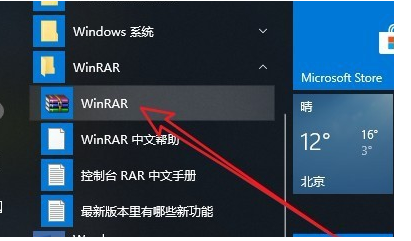
2、WinRAR软件主界面,点击顶部菜单栏上的选项;
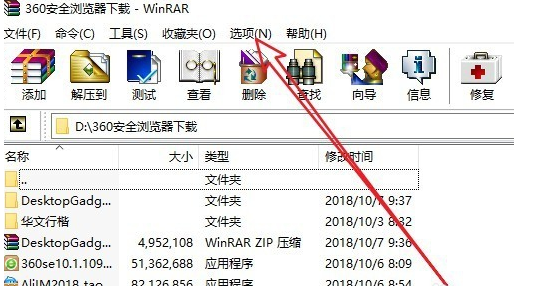
3、WinRAR展开的下拉菜单项中,选择设置;
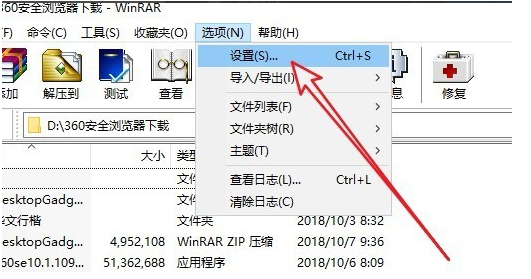
4、WinRAR设置窗口中,切换到集成选项卡;
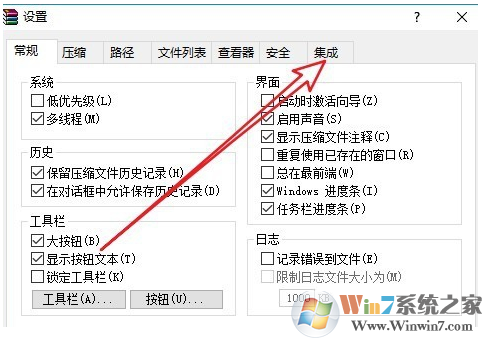
5、集成选项卡下,找到并点击上下文菜单项目;
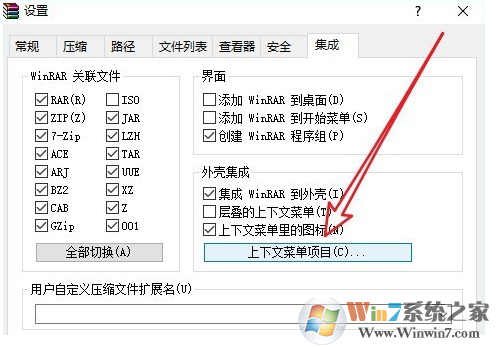
6、选择关联菜单项目窗口,勾选添加到压缩文件,最后点击确定即可;
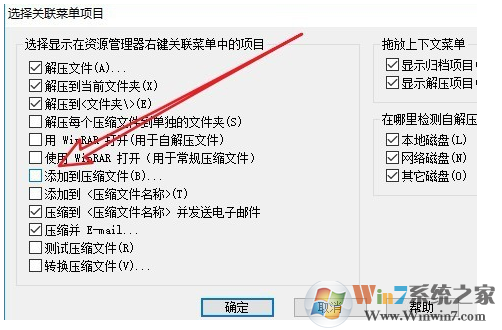
7、对着想要压缩的文件,点击右键的时候,会发现打开的右键菜单,添加到压缩文件的菜单项重新显示了;
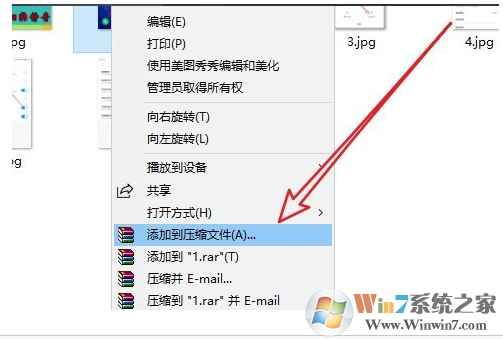
如果WinRAR右键选项消失的话,大家记得按上面的方法来重新添加右键解压文件和压缩文件的相关选项哦。